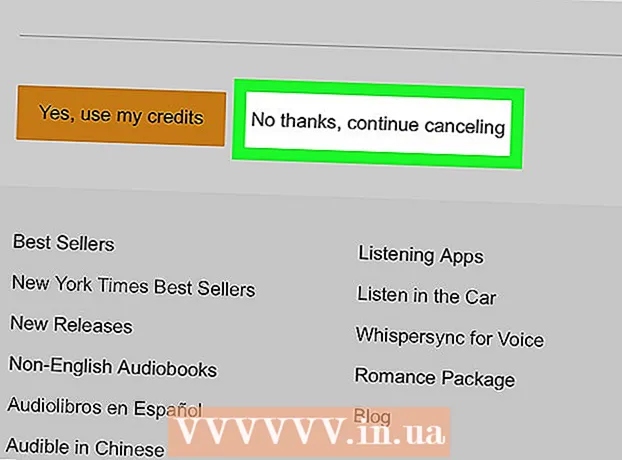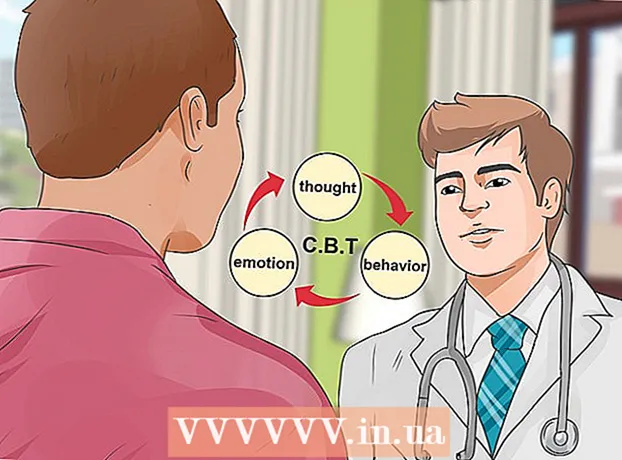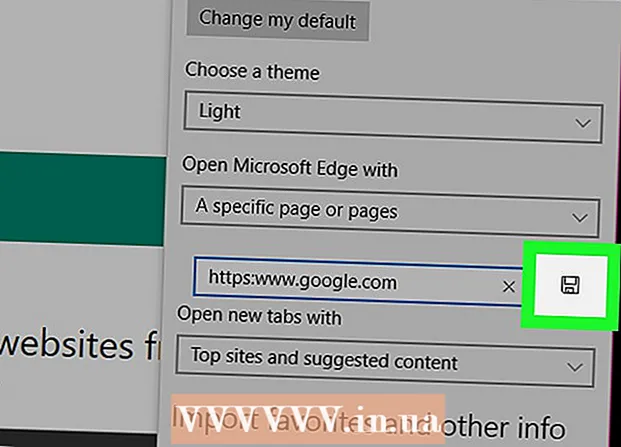Författare:
Mark Sanchez
Skapelsedatum:
8 Januari 2021
Uppdatera Datum:
1 Juli 2024
![Slipknot - Before I Forget [OFFICIAL VIDEO]](https://i.ytimg.com/vi/qw2LU1yS7aw/hqdefault.jpg)
Innehåll
- Steg
- Metod 1 av 3: Tvinga omstart iPhone
- Metod 2 av 3: Fabriksåterställning via iPhone
- Metod 3 av 3: Fabriksåterställning med iTunes
Den här artikeln visar dig hur du tvingar omstart av en frusen iPhone, samt hur du återställer iPhone till fabriksinställningar genom att radera all data och återställa säkerhetskopiering till iCloud och iTunes.
Steg
Metod 1 av 3: Tvinga omstart iPhone
 1 Kontrollera om iPhone kan stängas av normalt. Det rekommenderas att tvinga omstart av iPhone bara som en sista utväg, när enheten inte svarar, det vill säga den är frusen. Gör följande för att stänga av din iPhone på vanligt sätt:
1 Kontrollera om iPhone kan stängas av normalt. Det rekommenderas att tvinga omstart av iPhone bara som en sista utväg, när enheten inte svarar, det vill säga den är frusen. Gör följande för att stänga av din iPhone på vanligt sätt: - Håll strömknappen intryckt tills meddelandet "Flytta för att stänga av enheten" visas på skärmen. Flytta reglaget till höger.
 2 Håll ned knappkombinationen för att starta om enheten. Om iPhone inte kan stängas av normalt håller du ned lämplig tangentkombination:
2 Håll ned knappkombinationen för att starta om enheten. Om iPhone inte kan stängas av normalt håller du ned lämplig tangentkombination: - iPhone 6S och tidigare: Strömknapp + hemknapp.
- iPhone 7 och 7 Plus: strömknapp + volym ned -knapp.
 3 Fortsätt att hålla båda knapparna. Håll dem i 10 sekunder tills Apple -logotypen visas på skärmen och släpp sedan knapparna.
3 Fortsätt att hålla båda knapparna. Håll dem i 10 sekunder tills Apple -logotypen visas på skärmen och släpp sedan knapparna.
Metod 2 av 3: Fabriksåterställning via iPhone
 1 Öppna appen Inställningar. Ikonen ser ut som en grå växel (⚙️), som vanligtvis finns på huvudskärmen.
1 Öppna appen Inställningar. Ikonen ser ut som en grå växel (⚙️), som vanligtvis finns på huvudskärmen.  2 Klicka på ditt Apple -ID. Det är ett avsnitt högst upp på menyn som innehåller ditt namn och din profilbild (om någon).
2 Klicka på ditt Apple -ID. Det är ett avsnitt högst upp på menyn som innehåller ditt namn och din profilbild (om någon). - Om du inte redan är inloggad klickar du på Logga in>, anger ditt Apple -ID och lösenord och klickar sedan på Logga in.
- Om din enhet har en äldre version av iOS kan du hoppa över det här steget.
 3 Klicka på iCloud. Denna knapp finns i den andra sektionen av menyn.
3 Klicka på iCloud. Denna knapp finns i den andra sektionen av menyn.  4 Rulla ner på skärmen och tryck på iCloud Backup. Det är nära botten av avsnittet Appar som använder iCloud.
4 Rulla ner på skärmen och tryck på iCloud Backup. Det är nära botten av avsnittet Appar som använder iCloud. - Flytta skjutreglaget iCloud Backup till På (reglaget blir grönt).
 5 Klicka på Säkerhetskopiera nu. Den här knappen finns längst ned på skärmen. Vänta tills säkerhetskopian är klar.
5 Klicka på Säkerhetskopiera nu. Den här knappen finns längst ned på skärmen. Vänta tills säkerhetskopian är klar. - För att säkerhetskopiera din iPhone måste din enhet vara ansluten till ett trådlöst nätverk.
 6 Klicka på iCloud. Det är i det övre vänstra hörnet av skärmen. Du kommer tillbaka till iCloud -inställningssidan.
6 Klicka på iCloud. Det är i det övre vänstra hörnet av skärmen. Du kommer tillbaka till iCloud -inställningssidan.  7 Klicka på Apple ID. Denna knapp finns i det övre vänstra hörnet av skärmen. Du kommer tillbaka till Apple ID -sidan.
7 Klicka på Apple ID. Denna knapp finns i det övre vänstra hörnet av skärmen. Du kommer tillbaka till Apple ID -sidan. - Om din enhet har en äldre version av iOS kan du hoppa över det här steget.
 8 Klicka på Inställningar. Det är i det övre vänstra hörnet av skärmen.
8 Klicka på Inställningar. Det är i det övre vänstra hörnet av skärmen.  9 Rulla ner på skärmen och tryck på Allmänt. Det är högst upp på menyn, bredvid kugghjulsikonen (⚙️).
9 Rulla ner på skärmen och tryck på Allmänt. Det är högst upp på menyn, bredvid kugghjulsikonen (⚙️).  10 Rulla ner på skärmen och tryck på Återställ. Det är nära botten av menyn.
10 Rulla ner på skärmen och tryck på Återställ. Det är nära botten av menyn.  11 Klicka på Rensa data och inställningar. Det är nära toppen av menyn.
11 Klicka på Rensa data och inställningar. Det är nära toppen av menyn.  12 Ange en kod. Ange koden du använder för att låsa upp telefonen.
12 Ange en kod. Ange koden du använder för att låsa upp telefonen. - Om du uppmanas anger du lösenordet för begränsningar.
 13 Klicka på Återställ iPhone. Detta återställer alla inställningar och raderar användardata och mediefiler.
13 Klicka på Återställ iPhone. Detta återställer alla inställningar och raderar användardata och mediefiler.  14 Följ instruktionerna på skärmen för att konfigurera din iPhone. IPhone kommer att återställas till fabriksinställningar, så enheten måste konfigureras igen (som ny).
14 Följ instruktionerna på skärmen för att konfigurera din iPhone. IPhone kommer att återställas till fabriksinställningar, så enheten måste konfigureras igen (som ny). - I processen med att konfigurera enheten kommer systemet att fråga om du vill återställa din smartphone från en iCloud -säkerhetskopia. Godkänn detta erbjudande om du vill återställa dina media, data och applikationer.
Metod 3 av 3: Fabriksåterställning med iTunes
 1 Säkerhetskopiera dina data (om möjligt). Vi rekommenderar att du säkerhetskopierar dina data för att återställa dem efter att du har återställt din smartphone. Du kan skapa en säkerhetskopia i iTunes.
1 Säkerhetskopiera dina data (om möjligt). Vi rekommenderar att du säkerhetskopierar dina data för att återställa dem efter att du har återställt din smartphone. Du kan skapa en säkerhetskopia i iTunes. - Anslut din iPhone till din dator och öppna iTunes om den inte startar automatiskt.
- Klicka på din iPhone i den övre raden med ikoner.
- Klicka på "Den här datorn" - "Skapa en säkerhetskopia". Säkerhetskopieringen tar några minuter.
 2 Klicka på din iPhone i iTunes. Ikonen är högst upp i fönstret.
2 Klicka på din iPhone i iTunes. Ikonen är högst upp i fönstret.  3 Klicka på Återställ iPhone för att återställa din enhet. Systemet kommer att be dig bekräfta att du vill radera all data på din iPhone. Återställningen tar cirka 15-20 minuter.
3 Klicka på Återställ iPhone för att återställa din enhet. Systemet kommer att be dig bekräfta att du vill radera all data på din iPhone. Återställningen tar cirka 15-20 minuter.  4 Byt till återställningsläge (om det behövs). Om iPhone inte visas i iTunes eller är frusen, eller om du inte känner till upplåsningskoden för skärmen, kan du behöva gå in i enhetens återställningsläge.
4 Byt till återställningsläge (om det behövs). Om iPhone inte visas i iTunes eller är frusen, eller om du inte känner till upplåsningskoden för skärmen, kan du behöva gå in i enhetens återställningsläge. - Anslut iPhone till din dator med en USB -kabel och se till att iTunes körs.
- Följ stegen i avsnittet "Tvinga om din iPhone" i den här artikeln.
- Följ instruktionerna i iTunes -fönstret för att återställa iPhone till fabriksinställningarna. Du kommer inte att kunna skapa en säkerhetskopia.
 5 Ladda ner säkerhetskopian. När du återställer enheten använder du iTunes för att ladda ner den senaste säkerhetskopian. Se till att iPhone är ansluten till din dator och markerad i iTunes -fönstret, klicka sedan på Återställ säkerhetskopiering och välj den säkerhetskopia du vill ha.
5 Ladda ner säkerhetskopian. När du återställer enheten använder du iTunes för att ladda ner den senaste säkerhetskopian. Se till att iPhone är ansluten till din dator och markerad i iTunes -fönstret, klicka sedan på Återställ säkerhetskopiering och välj den säkerhetskopia du vill ha. - Om du återställer din iPhone eftersom du inte känner till upplåsningskoden, återställ inte säkerhetskopian, eftersom detta också kommer att återställa upplåsningskoden.Ställ in din iPhone igen (som en ny smartphone) och synkronisera sedan innehållet du vill ha med din enhet.
- Om du konfigurerar din iPhone igen (som en ny smartphone) kommer systemet att be dig att ange Apple -ID för det konto som tidigare var kopplat till iPhone. Om du inte känner till denna information, kontakta den tidigare ägaren till smarttelefonen och be att koppla bort enheten till den tidigare ägarens konto på sidan www.icloud.com/find.